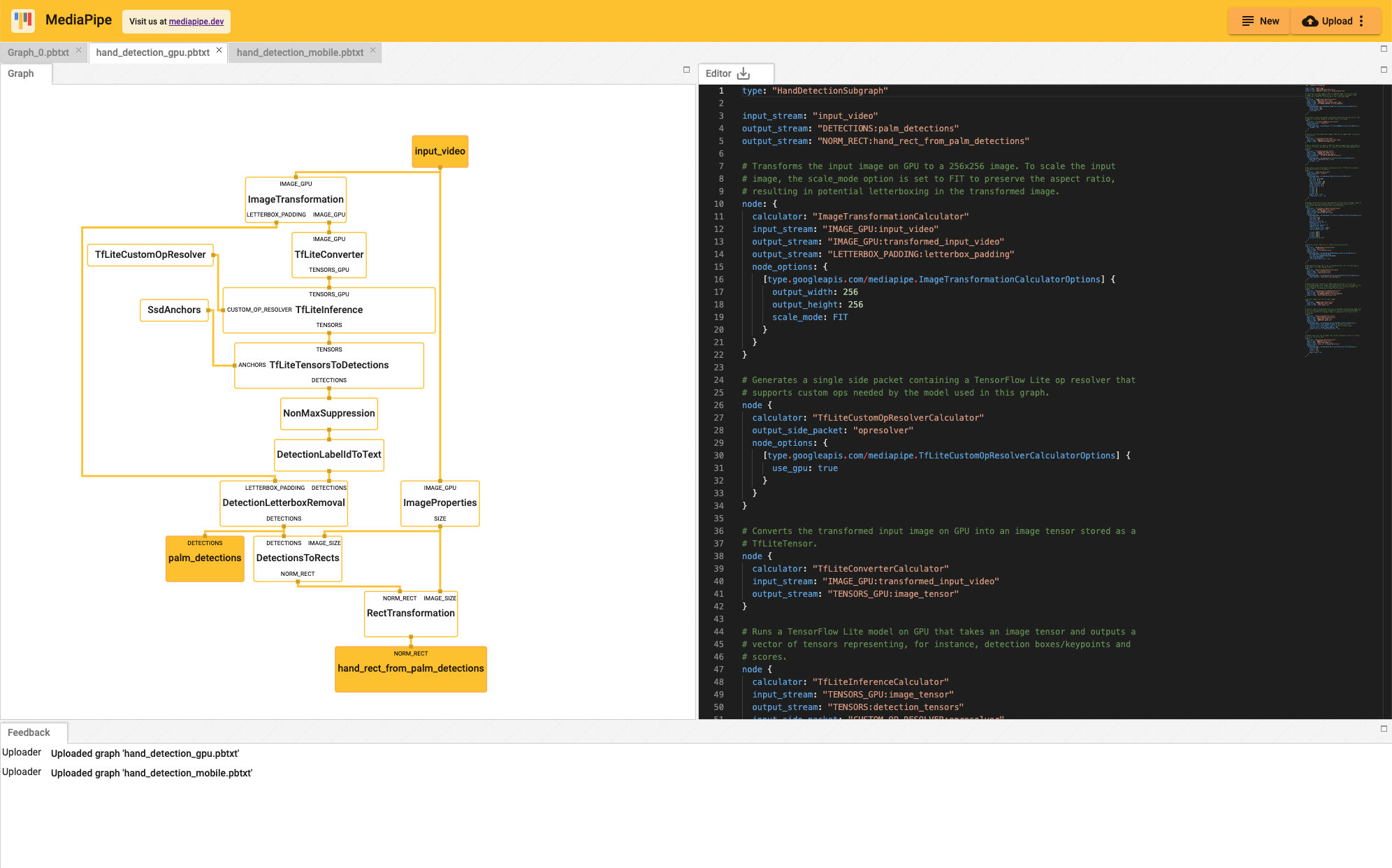Para ayudar a los usuarios a comprender la estructura de los grafos de la calculadora y el comportamiento general de sus canalizaciones de inferencia de aprendizaje automático, compilamos MediaPipe Visualizer que está disponible en línea.
Una vista de gráfico permite que los usuarios vean un gráfico de calculadora conectado como se expresa a través de una configuración de gráfico que se sube o se pega en el editor de gráficos. El usuario puede visualizar un gráfico que creó y solucionar los problemas relacionados.
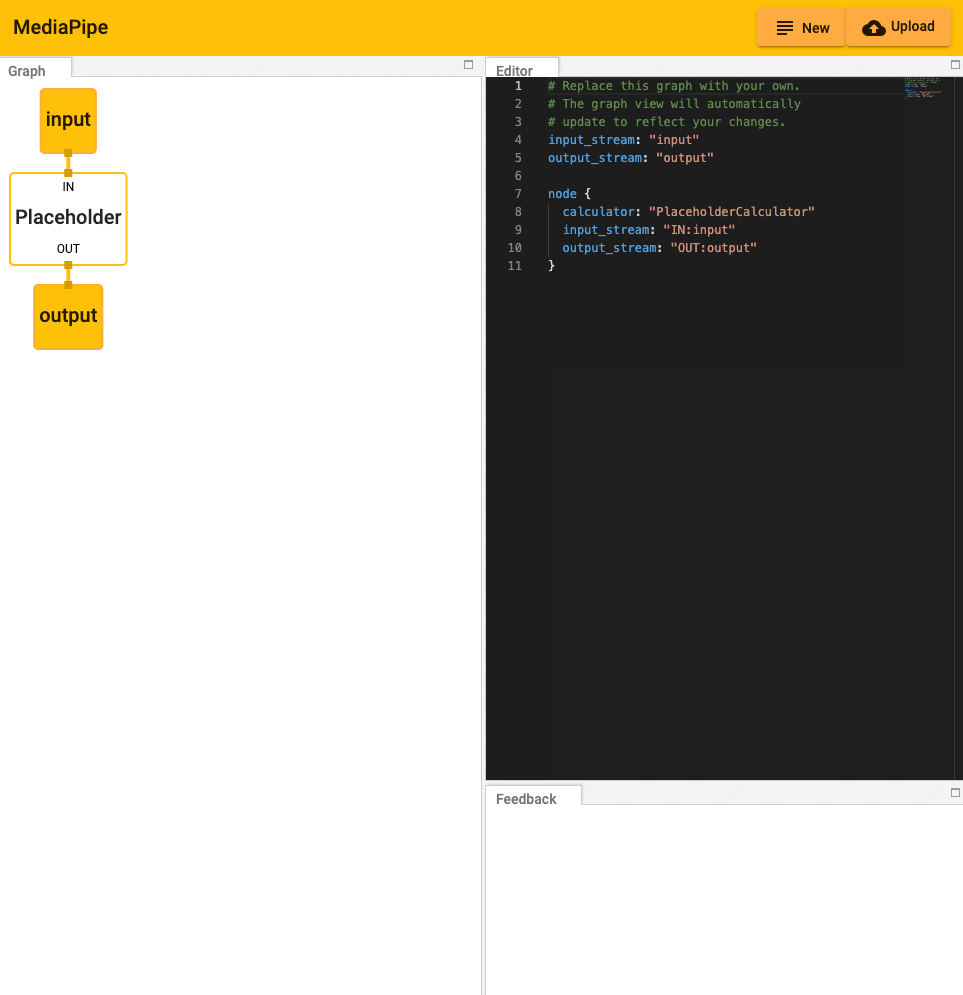
Cómo trabajar en el editor
Comience:
Para modificar el gráfico, agrega y edita el código en la vista Editor.
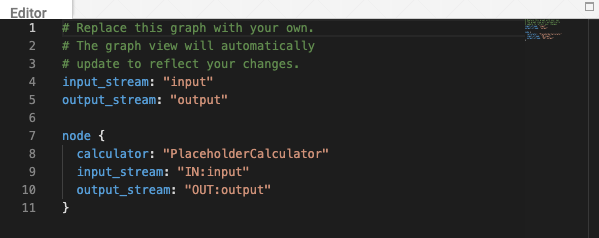
Si presionas el botón "New" en la esquina superior derecha, se borrará cualquier código existente en la ventana Editor.
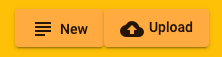
Si presionas el botón “Subir”, se le pedirá al usuario que seleccione un archivo PBTXT local, que reemplazará el código actual dentro del editor.
Como alternativa, el código se puede pegar directamente en la ventana del editor.
Los errores y los mensajes informativos aparecerán en la ventana de comentarios.
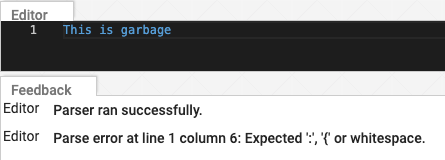
Comprender el gráfico
El gráfico visualizador muestra las conexiones entre los nodos de la calculadora.
Las transmisiones salen de la parte inferior de la calculadora que producen la transmisión y, luego, ingresan a la parte superior de cualquier calculadora que la reciba. (Observa el uso de la clave, “input_stream” y “output_stream”).
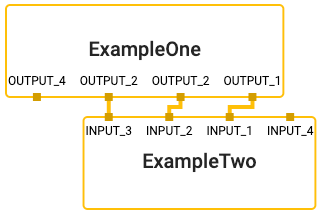
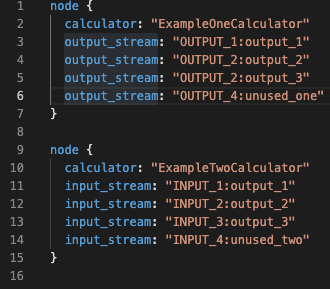
Los paquetes secundarios funcionan de la misma manera, excepto que salen de un nodo en la derecha y, luego, ingresan a la izquierda. (Observa el uso de la clave, “input_side_packet” y “output_side_packet”).
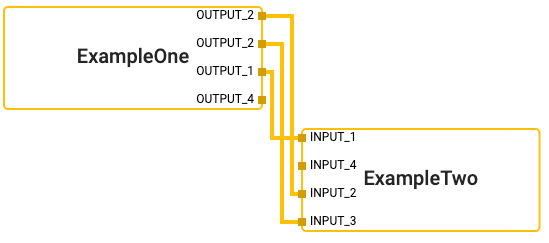
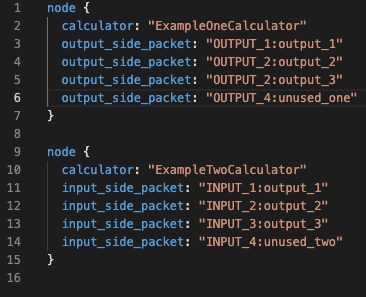
Hay nodos especiales que representan entradas y salidas del grafo, y pueden proporcionar paquetes laterales o transmisiones.
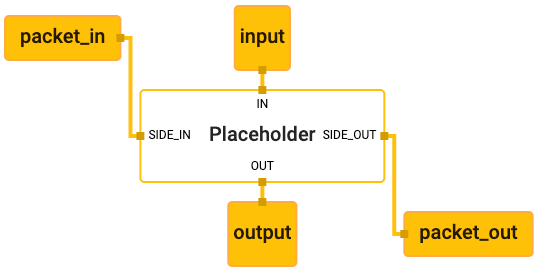
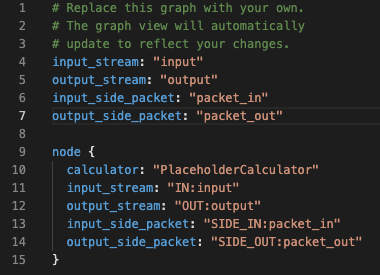
Cómo visualizar subgrafos
El visualizador de MediaPipe puede mostrar varios gráficos en pestañas separadas. Si un gráfico tiene un campo type en el nivel superior de la protodefinición de texto del gráfico, y ese valor del gráfico type se usa como nombre de calculadora en otro gráfico, el visualizador lo considera un subgrafo, y el visualizador tiene el color correcto según su uso. Si haces clic en un subgrafo, se navegará a la pestaña correspondiente que contiene la definición del subgrafo.
Por ejemplo, hay dos gráficos involucrados en las manos de MediaPipe: el gráfico principal (archivo pbtxt de origen) y su subgrafo asociado (archivo pbtxt de origen). Para visualizarlos, sigue estos pasos:
En el visualizador MediaPipe, haz clic en el botón Subir gráfico y selecciona los 2 archivos pbtxt que quieres visualizar (gráfico principal y subgrafo asociado).
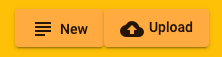
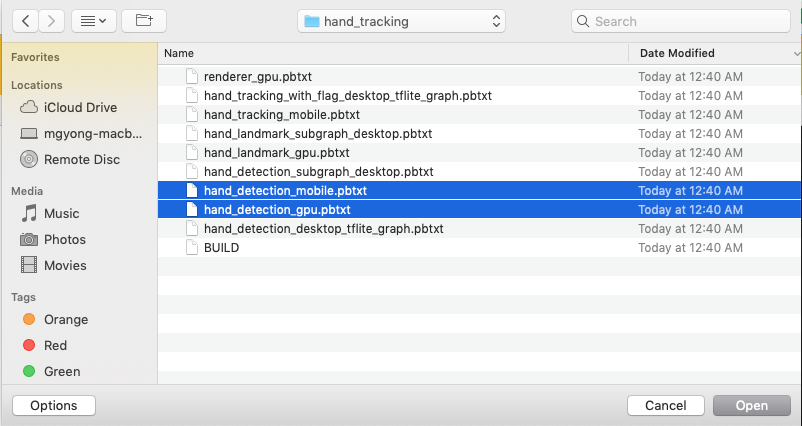
Verás 2 pestañas adicionales. La pestaña principal del gráfico es
hand_detection_mobile.pbtxt.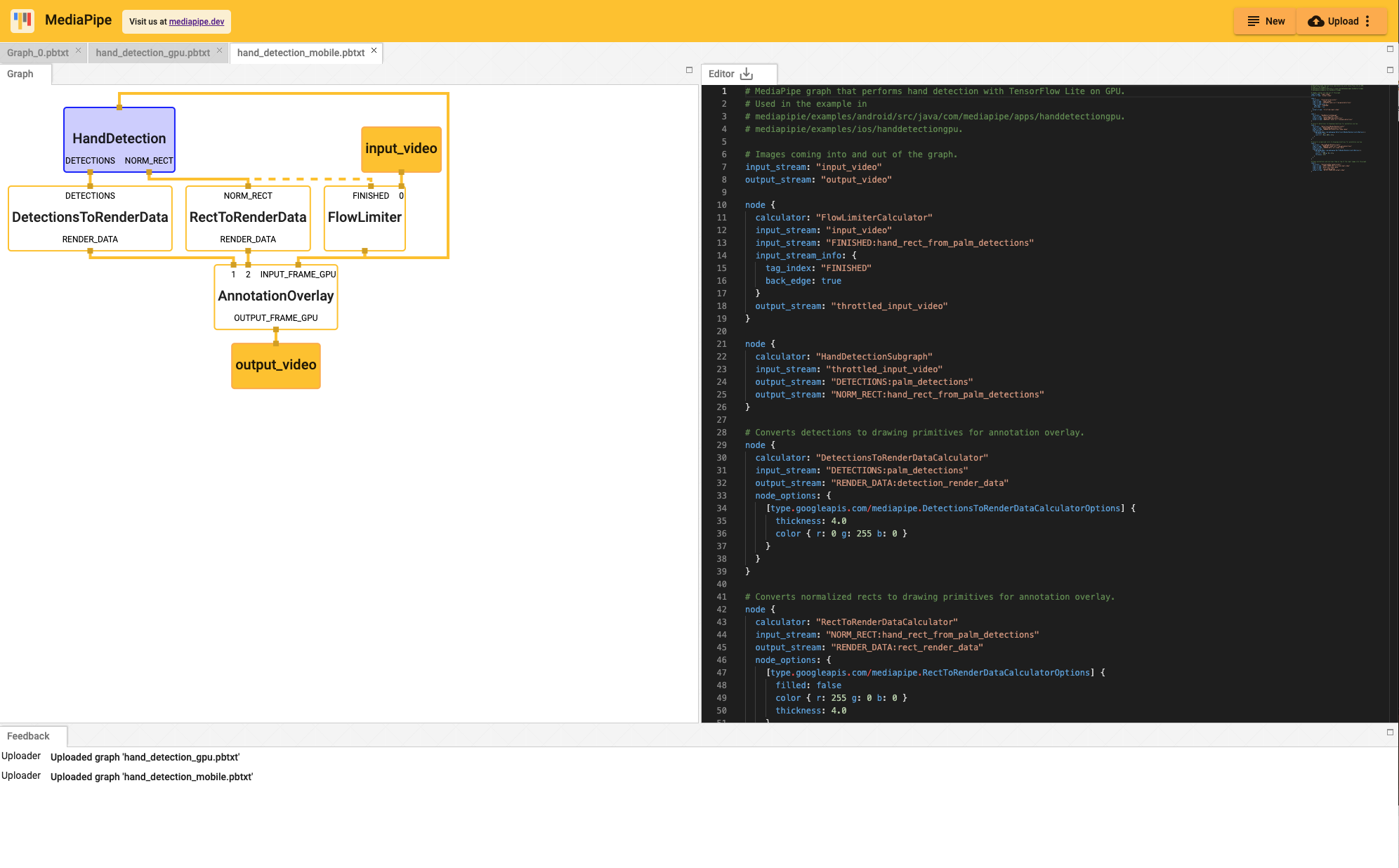
Si haces clic en el nodo
HandDetectionen púrpura, se redirecciona la vista a la pestañahand_detection_gpu.pbtxt.